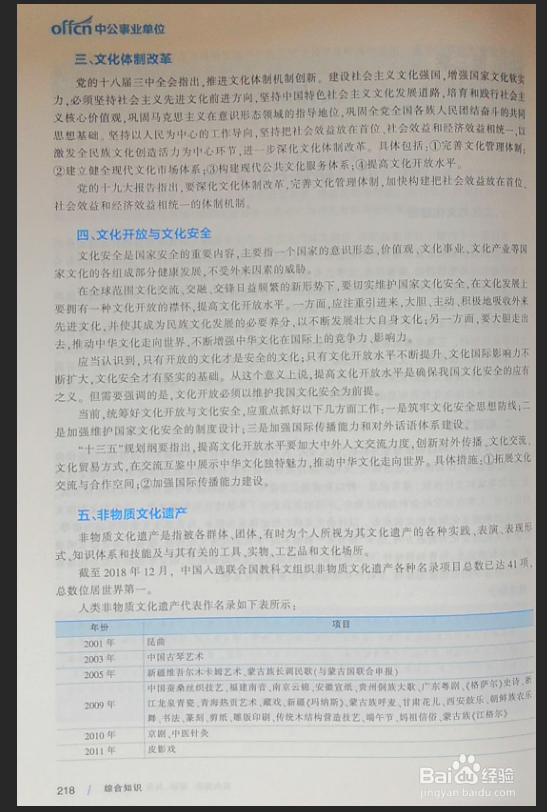1、首先打开ps软件,上方的菜单栏中选择文件---》打开,打开要调整的图片。
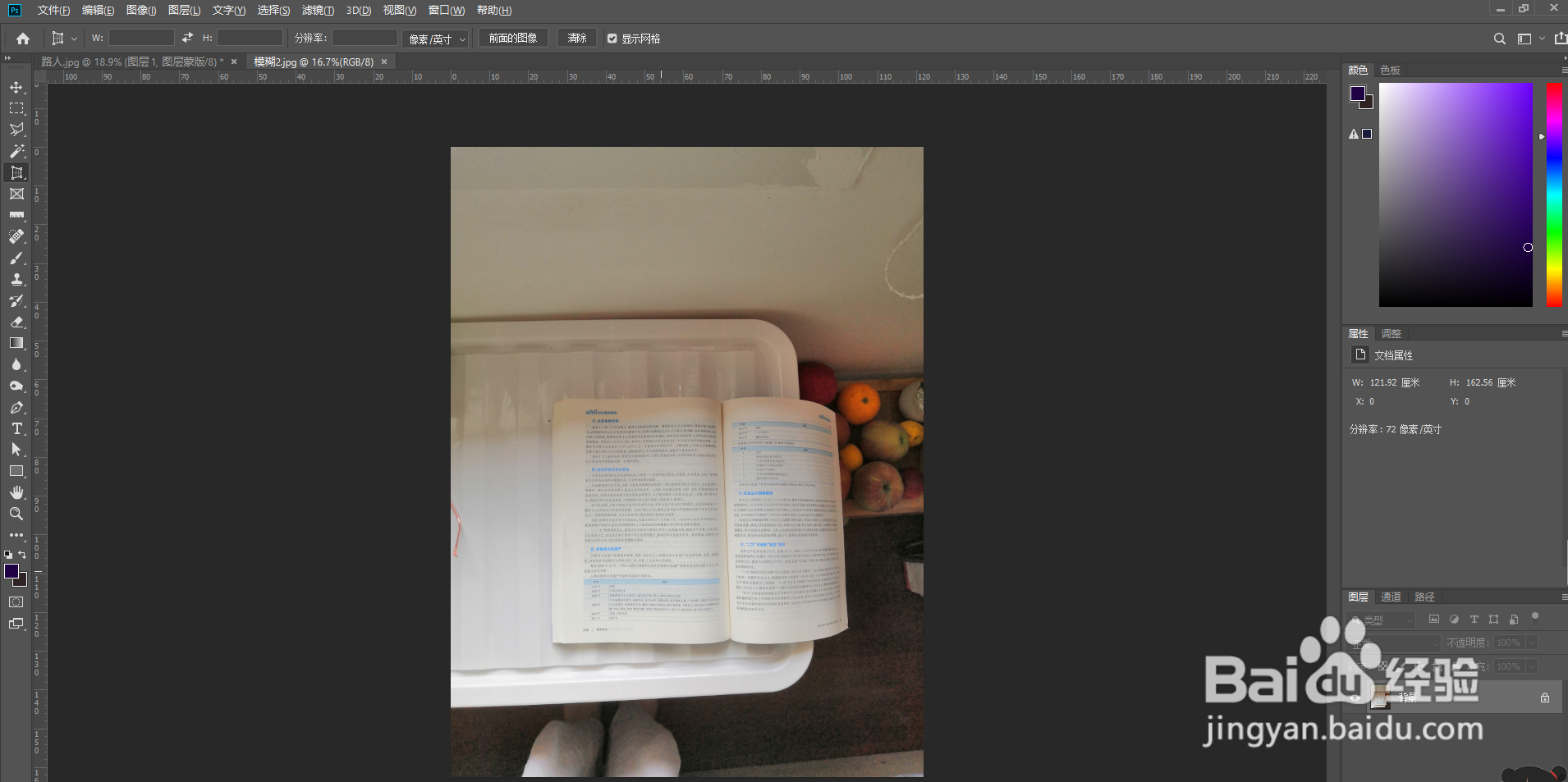
2、需求:保留书的左半部分。左侧工具栏中选择透视裁剪工具
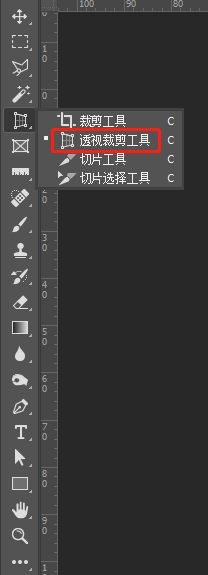
3、框选书的左半边,会看到书的左半页形成了网格;按键盘上的enter键或点击上方菜单栏的勾,会看到想要的部分被成功地裁剪出来了。
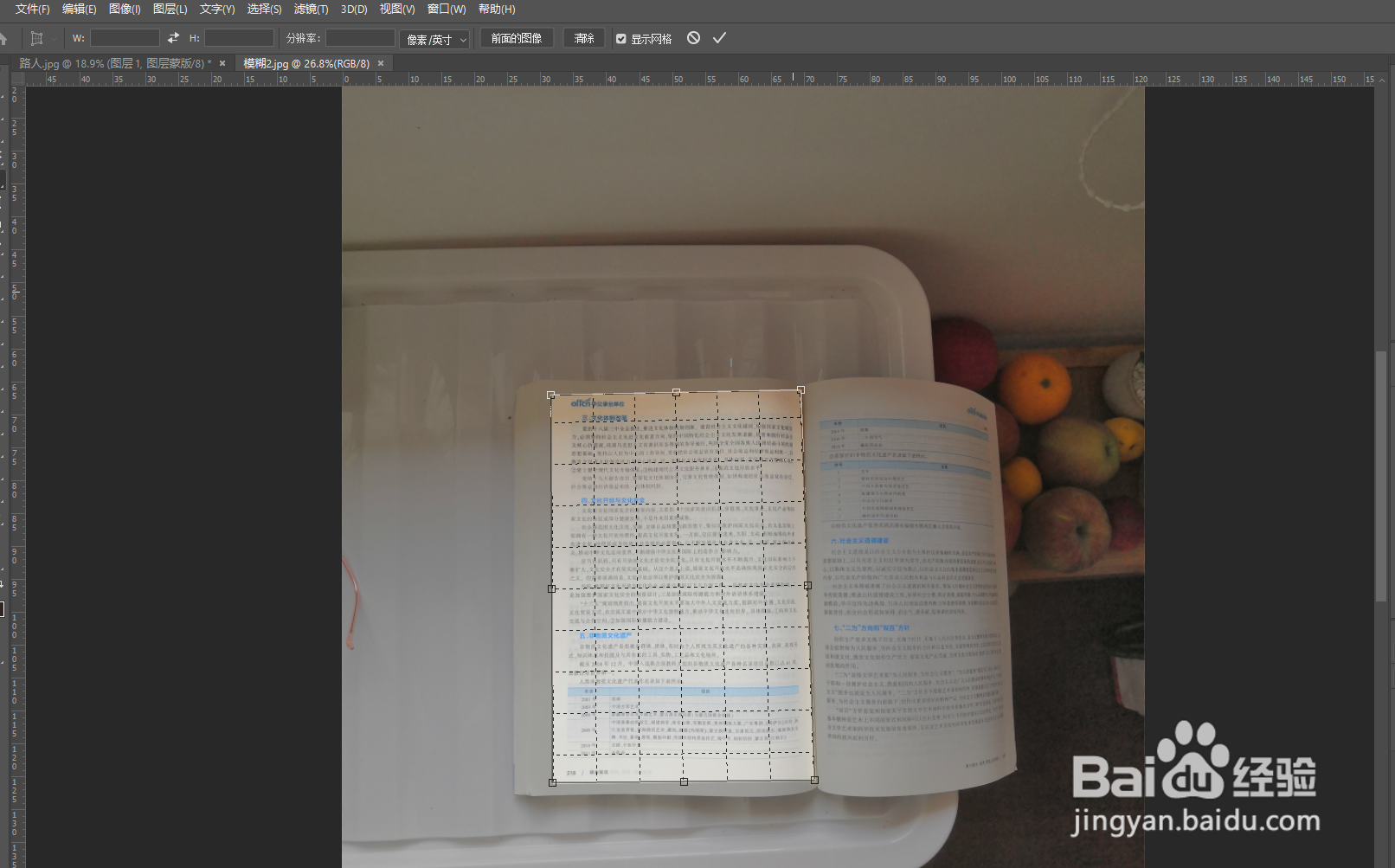
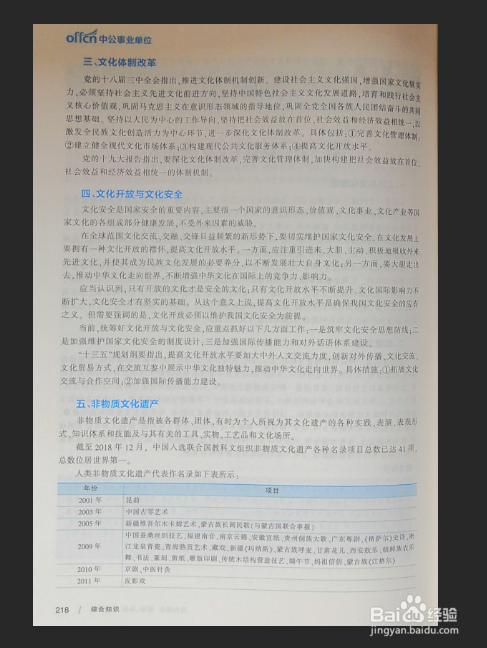
4、细心的你一定发现了一个问题,就是文字有点倾斜,画面不正,怎么办呢?按键盘上的ctrl + j复制一个图层,对复制的图层进行接下来的操作。
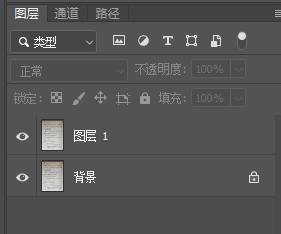
5、选择左侧工具栏的标尺工具;沿着文字的方向拉一条直线;上方选项栏中点击拉直图层,会看到文字变正了。
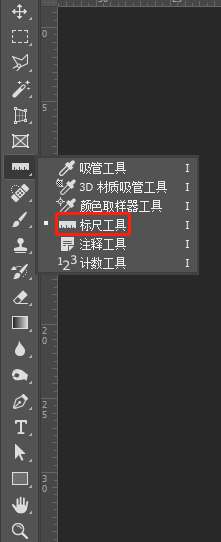
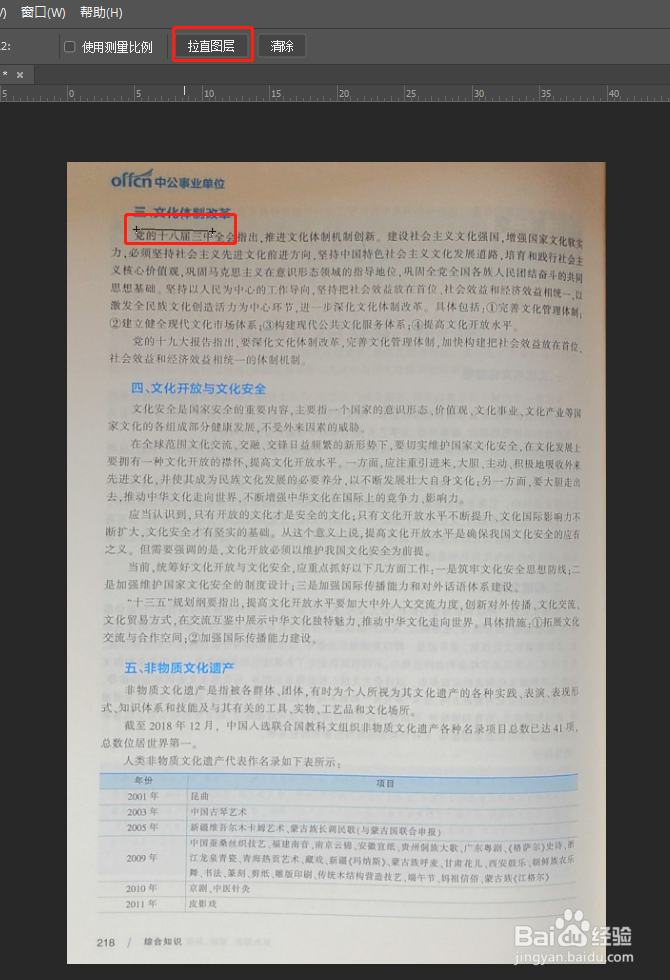
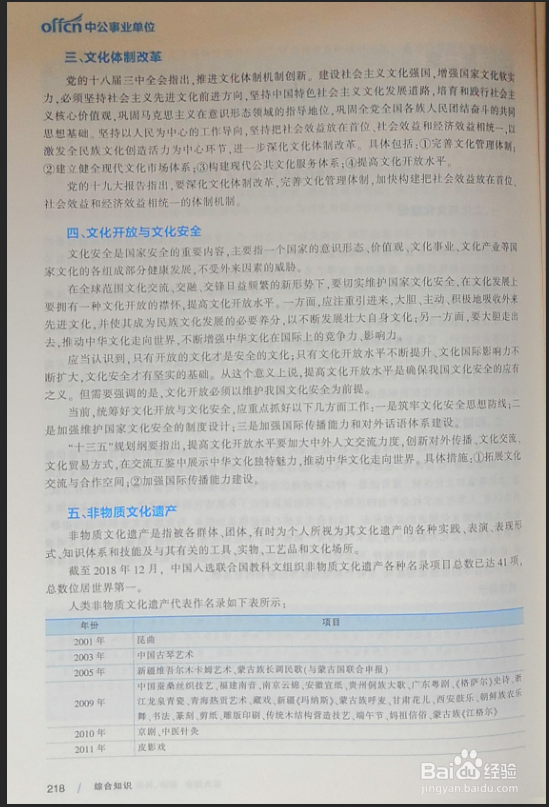
6、此时会发现画面还有多余的部分,这个时候就可以选择左侧工具栏中的裁剪工具,再稍微裁剪下就可以了